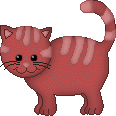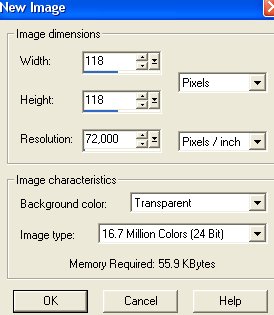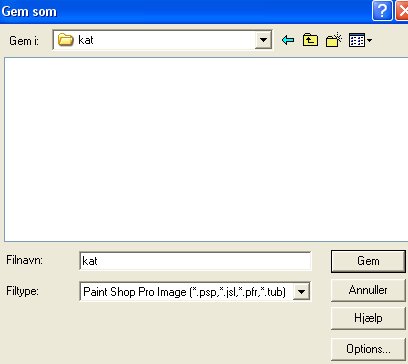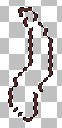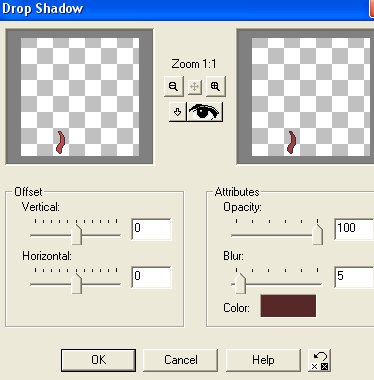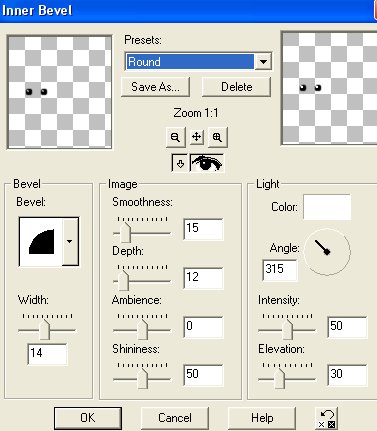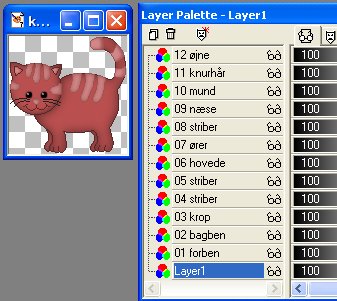|
Ritaolesen.dk - Grafik, oversigt over alle sider -
Figurer -
Kat, rød |
|
Lavet
i Paint Shop Pro 7 |
|
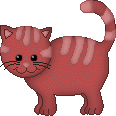 |
|
Download selections pakket i en zipfil
HER |
|
Opret et nyt image på 118 x 118 pixels.
Klik på: File / New. Brug disse indstillinger:
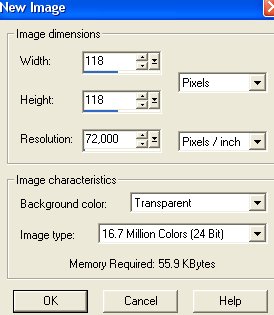
|
|
Layer paletten ser nu sådan ud:

Hvis du ikke kan se Layer Paletten, klik på knappen:
 |
|
Gem selectionen som et 'Paint Shop Pro image':
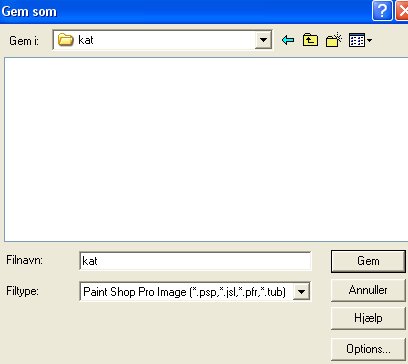
Gem den mange gange under fremstillingen.
Hvis der gemmes i et andet format, kan man ikke arbejde
videre med lagene, hvis billedet bliver lukket. |
|
01 forben:
Opret et nyt lag ved at klikke på: Layers / New raster layer
(eller klik på knappen der ligner 2 hvide sider: 'Create Layer' i øverste
venstre
hjørne på Layer paletten)
Der åbnes et nyt vindue 'Layers properties':

Skriv evt 01 forben ud for Name, men man behøver ikke at navngive
lagene.
Klik på: Selections / Load from disk.
Klik dig frem til den mappe du har gemt de udpakkede selections i.
Åben: 01_forben.sel
Klik på knappen Zoom:
 og klik nogle gange på billedet for at kunne
og klik nogle gange på billedet for at kunne
se til at fylde kanten med farve:
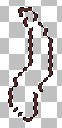
Klik på knappen Flood fill:

Fyld kanten med farve #562828
Klik på knappen Magic wand:
 der skal have disse indstillinger:
der skal have disse indstillinger:

Klik indeni benet for at markere.
Fyld med farve #B94F4F
Klik på: Selections / Invert.
Klik på: Effects / 3D effects / Drop shadow, og brug disse indstillinger:
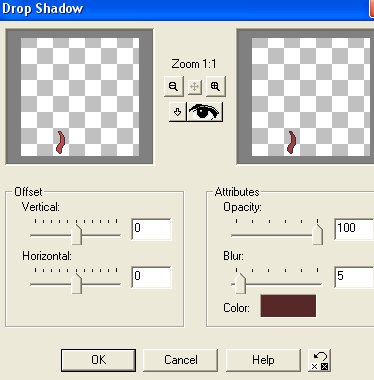
Vertical = 0
Horizontal = 0
Opacity = 100
Blur = 5
Color skal være farve #562828
Klik på: Selections / Select none.
Gem. |
|
02 bagben:
Opret et nyt lag.
Klik på: Selections / Load from disk.
Åben: 02_bagben.sel.
Fyld kanten med farve #562828
Klik på knappen Magic wand, klik indeni for at markere.
Fyld med farve #B94F4F
Klik på: Selections / Invert.
Klik på: Effects / 3D effects / Drop shadow:
Vertical = 0
Horizontal = 0
Opacity = 100
Blur = 4
Color #562828
Klik på: Selections / Select none.
Gem. |
|
03 krop:
Opret et nyt lag.
Klik på: Selections / Load from disk.
Åben: 03_krop.sel.
Fyld kanten med farve #562828
Klik på knappen Magic wand, klik indeni for at markere.
Fyld med farve #B94F4F
Klik på: Selections / Invert.
Klik på: Effects / 3D effects / Drop shadow:
Vertical = 0
Horizontal = 0
Opacity = 100
Blur = 15
Color #562828
Klik på: Selections / Select none.
Gem. |
|
04 striber:
Opret et nyt lag.
Klik på: Selections / Load from disk.
Åben: 04_striber.sel.
Fyld kanten med farve #9E5252.
Selections / Select none.
Klik på knappen Magic wand, hold tastaturknappen Shift nede,
og klik indeni 3 striber for at markere.
Fyld med farve #D28888
Klik på: Selections / Invert.
Klik på: Effects / 3D effects / Drop shadow:
Vertical = 0
Horizontal = 0
Opacity = 100
Blur = 7
Color #9E5252
Klik på: Selections / Select none.
Gem. |
|
05 striber:
Opret et nyt lag.
Klik på: Selections / Load from disk.
Åben: 05_striber.sel.
Fyld kanten med farve #9E5252
Klik på: Selections / Select none.
Klik på knappen Magic wand, hold tastaturknappen Shift nede,
og klik indeni 3 striber for at markere.
Fyld med farve #D28888
Klik på: Selections / Invert.
Klik på: Effects / 3D effects / Drop shadow:
Vertical = 0
Horizontal = -2 (minus 2)
Opacity = 100
Blur = 5
Color #9E5252
Klik på: Selections / Select none.
Gem. |
|
06 hovede:
Opret et nyt lag.
Klik på: Selections / Load from disk.
Åben: 06_hovede.sel.
Fyld kanten med farve #562828
Klik på knappen Magic wand, klik indeni for at markere.
Fyld med farve #B94F4F
Klik på: Selections / Invert.
Klik på: Effects / 3D effects / Drop shadow:
Vertical = 0
Horizontal = -1 (minus 1)
Opacity = 100
Blur = 10
Color #562828
Klik på: Selections / Select none.
Gem. |
|
07 ører:
Opret et nyt lag.
Klik på: Selections / Load from disk.
Åben: 07_oerer.sel.
Fyld kanten med farve #562828
Klik på: Selections / Select none.
Klik på knappen Magic wand, hold tastaturknappen Shift nede og
klik indeni begge dele for at markere.
Fyld med farve #D28888
Klik på: Selections / Invert.
Klik på: Effects / 3D effects / Drop shadow:
Vertical = 0
Horizontal = -1 (minus 1)
Opacity = 100
Blur = 3
Color #9E5252
Klik på: Selections / Select none.
Gem. |
|
08 striber:
Opret et nyt lag.
Klik på: Selections / Load from disk.
Åben: 08_striber.sel.
Fyld kanten med farve #9E5252
Klik på: Selections / Select none.
Klik på knappen Magic wand, hold tastaturknappen Shift nede,
klik indeni de fem striber for at markere.
Fyld med farve #D28888
Klik på: Selections / Invert.
Klik på: Effects / 3D effects / Drop shadow:
Vertical = 0
Horizontal = -1 (minus 1)
Opacity = 100
Blur = 7
Color #9E5252
Klik på: Selections / Select none.
Gem. |
|
09 næse:
Opret et nyt lag.
Klik på: Selections / Load from disk.
Åben: 09_naese.sel.
Fyld kanten med farve #9E5252
Klik på knappen Magic wand, klik indeni for at markere.
Fyld med farve #D28888
Klik på: Selections / Invert.
Klik på: Effects / 3D effects / Drop shadow:
Vertical = 1
Horizontal = -1 (minus 1)
Opacity = 100
Blur = 4
Color #9E5252
Klik på: Selections / Select none.
Gem. |
|
10 mund:
Opret et nyt lag.
Klik på: Selections / Load from disk.
Åben: 10_mund.sel.
Fyld med farve #562828
Klik på: Selections / Select none.
Gem. |
|
11 knurhår:
Opret et nyt lag.
Klik på: Selections / Load from disk.
Åben: 11_knurhaar.sel.
Fyld med farve #202020
Klik på: Selections / Select none.
Gem. |
|
12 øjne:
Opret et nyt lag.
Klik på: Selections / Load from disk.
Åben: 12_oejne.sel.
Fyld med farve #000000
Klik på: Selections / Select none.
Klik på: Effects / 3D effects / Inner bevel og vælg: Round:
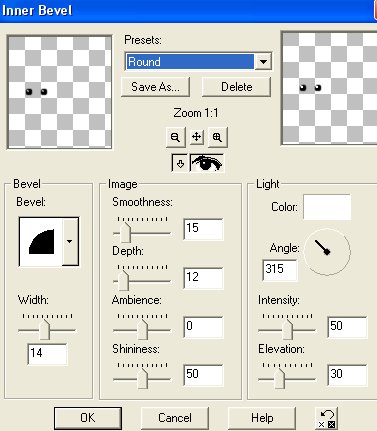
Gem. |
|
Billedet er færdigt.
Vil man have en farvet baggrund, skal man klikke på 'Layer 1'
på Layer paletten for at gøre laget aktivt:
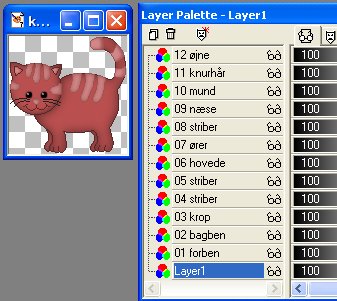
Fyld med den farve der ønskes.
Klik på Layers / Merge / Merge visible for at samle alle lagene til et
lag.
Gem derefter billedet som gif-fil:
Giffer med gennemsigtig
eller farvet baggrund i Paint Shop Pro |
|
Hvis man vil have en gennemsigtig
baggrund på billedet:
Lagene skal først samles til et lag: Layers / Merge / Merge visible.
Se hvordan der kan gemmes som gif med gennemsigtig baggrund i Paint
Shop Pro:
Giffer med gennemsigtig
eller farvet baggrund i Paint Shop Pro
Eller man kan gemme billedet som gif i Animation Shop:
Hvis man vil have gennemsigtig baggrund på billedet, skal man, efter
man har
samlet alle lagene til et lag (Layers / Merge / Merge visible) gemme
billledet
en sidste gang som PaintShopPro image.
Åben billedet i Animation Shop og gem billedet som gif. |
|
Katten er lavet efter en tegning til
papirklip.
Copyright på vejledningen: ritaolesen.dk |
|
 |